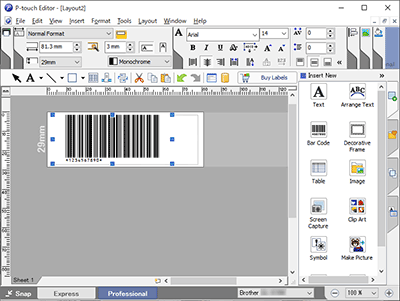TJ-4021TN
Odpowiedzi na często zadawane pytania i rozwiązywanie problemów |
Jak utworzyć etykietę zawierającą kod kreskowy/kod QR? (Edytor P-touch 5.x dla systemu Windows)
W przypadku serii TD-4T/TJ-4T:
Aby korzystać z programu P-touch Editor, pobierz i zainstaluj „sterownik drukarki dla programu P-touch Editor” z sekcji [Pobieranie].
Wykonaj następujące czynności:
-
Tryb ekspresowy:
Kliknij [Wstaw] - [Kod kreskowy...].
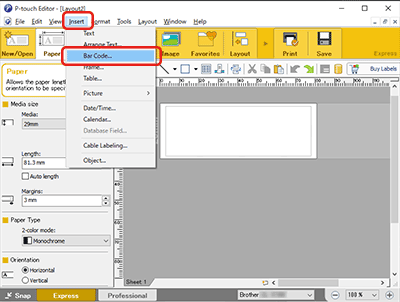
Tryb profesjonalny:
Kliknij ikonę [Kod kreskowy] na pasku bocznym.
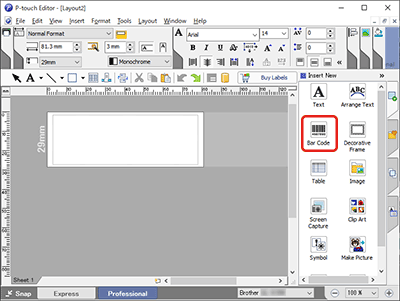
-
Zostanie wyświetlone okno dialogowe [Właściwości kodu kreskowego]. W razie potrzeby zmień protokół i ustawienia na karcie [ Protokół ] oraz [Konfiguracja].
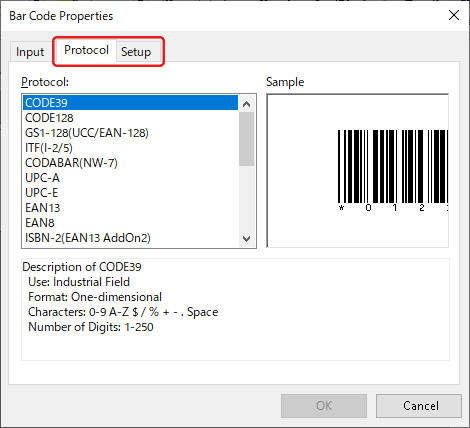
Wybierz opcję „Kod QR” lub „Kod mikro QR” na karcie [Protokół], aby utworzyć kod QR.
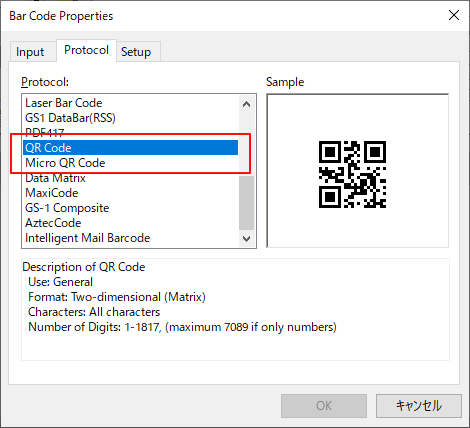
-
Kliknij kartę [Wejście]. Wpisz dane kodu kreskowego w polu edycji [Dane:], a następnie kliknij przycisk [OK].
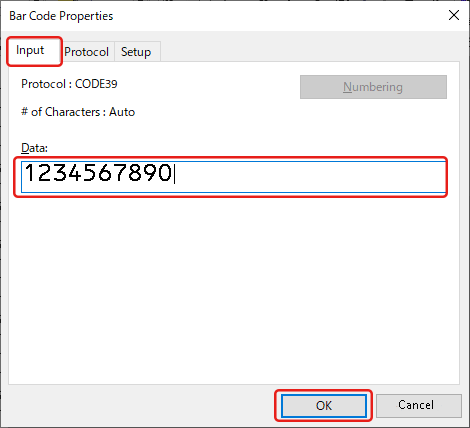
-
Kod kreskowy zostanie umieszczony na etykiecie. Dostosuj margines, wyrównanie itp., a następnie wydrukuj etykietę.
Tryb ekspresowy:
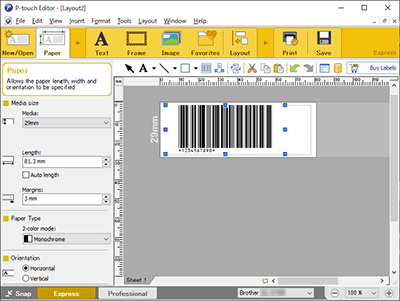
Tryb profesjonalny: